Annons
 Ända sedan jag började använda en andra bildskärm insåg jag att jag bara inte kan få tillräckligt med skärmutrymme. Varje uppgift verkar kräva så mycket visningsfastigheter.
Ända sedan jag började använda en andra bildskärm insåg jag att jag bara inte kan få tillräckligt med skärmutrymme. Varje uppgift verkar kräva så mycket visningsfastigheter.
När jag redigerar vill jag ha artikeln jag redigerar öppen, mina forskningswebbplatser uppe i ett annat webbläsarfönster och min e-postklient tillgänglig i bakgrunden. När jag skriver artiklar, gillar jag att ha en webbläsare öppen som är avsedd för forskning och ett separat webbläsarfönster där jag skriver mitt arbete. Sedan finns det tillfällen då jag skulle vilja ha ett komplett skrivbord tillgängligt för att testa applikationer.
Ibland vill jag kunna utföra två eller tre huvuduppgifter samtidigt, med förmågan att vända mellan dem på ett infall. Med bara två skärmar är det inte precis lätt. En lösning är att använda virtuella stationära datorer, som vi har täckt djup här på MUO - det finns alternativ som PowerToy Power Toy - Microsofts Virtual Desktop Manager Läs mer , Dexpot Utöka skrivbordets arbetsyta med Dexpot - Cool Virtual Desktop Software [Windows] Jag pratade med en av mina vänner, som är en ivrig Linux-användare. Han sa till mig att en av Linux-funktionerna som han helt enkelt inte klarar av är "virtuella stationära datorer". Jag kan nu berätta ... Läs mer och andra.
Saken är att räcker virtuella stationära datorer? Låt oss säga att jag använder ett program som DexPot, vilket ger mig fyra unika virtuella stationära datorer där jag kan utföra fyra distinkta uppgifter. Det är bara fyra uppgifter... men vad händer om jag vill göra två gånger det - säger 8 olika uppgifter med sin egen uppsättning fönster?
Genom att kombinera en kombination av virtuella stationära datorer och VNC-anslutningar kom jag fram till ett sätt att skapa 10 virtuella stationära datorer som du kan använda för att vara galen produktiv.
Skapa 10 virtuella stationära datorer med VNC & DexPot
Verktygen som jag använde för att skapa denna ultraproduktiva datormiljö inkluderade DexPot virtuella skrivbord verktyg för Windows och gratisversionen av Riktigt VNC.
Installationen inkluderade min huvudbärbar dator som jag alltid använder för att göra mitt arbete, plus ett extra gammalt skrivbord som jag ibland använder som testwebserver och en reservbärbar dator som mina barn ibland använder. Jag installerade VNC-tjänsten på reservdatoren och reservbärbar datorn, tog ner IP-adressen till var och en och satte dem sedan åt sidan. Inte heller hade en skärm fäst, de fungerar helt enkelt som bearbetningsmaskiner.
Så här ser mitt nya megaproduktivitetscenter ut.
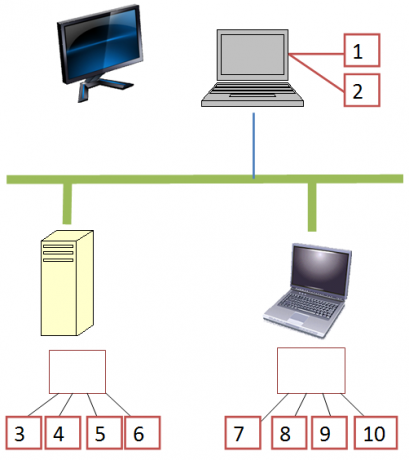
Här är vad det betyder. Den extra skärmen nära min bärbara dator är min 2: a breda skärm som faktiskt betraktas som en del av varje virtuellt skrivbord. Så om jag bara kör Dexpot på min bärbara dator får jag fyra virtuella stationära datorer. Jag kan dock använda två av dessa virtuella stationära datorer för att VNC i två olika datorer. Kör sedan Dexpot på de där datorer, jag har nu fyra ytterligare stationära datorer vardera, för totalt tio tillgängliga virtuella stationära datorer som jag kan komma åt från min enda bärbara skärm.
Om det inte är produktivitet, vet jag inte vad det är.
Så här ser skrivbordet ut när jag har anslutit mig till det via en EchoVNC-klient och sedan installerat DexPot.
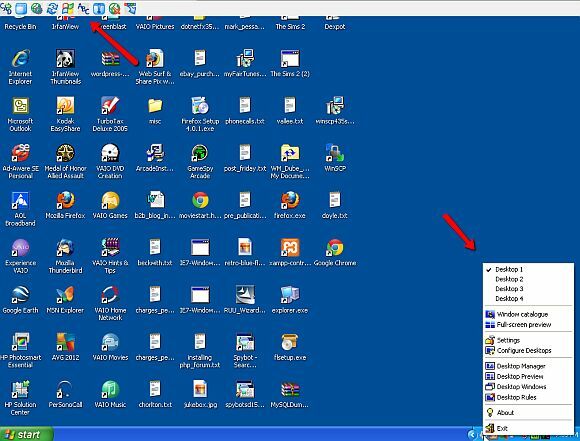
Som ni kan se, medan jag VNC har lagt in den datorn från en av mina bärbara dators virtuella stationära stationära datorer, kan jag starta Dexpot på fjärrdatorn och få åtkomst till alla fyra virtuella stationära datorer. Så jag har i grund och botten multiplicerat mitt enda virtuella skrivbord till fyra till.
Därefter VNC jag till min bärbara dator, där jag har fyra fler virtuella stationära datorer att leka med. Om du någonsin blir förvirrad där du är, använd bara EchoVNC-klient för att göra dina VNC-anslutningar, eftersom det visar IP-adressen för maskinen du är ansluten till höger i den översta menyraden.
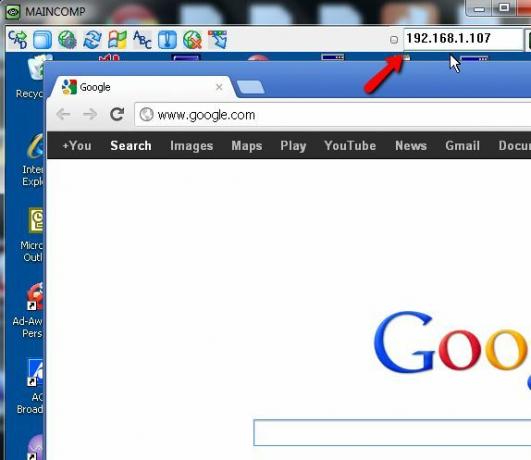
Så även om jag just har använt två av mina virtuella stationära datorer från min bärbara dator, har jag fortfarande Desktop 3 och Desktop 4 att arbeta med där, plus var och en av dessa VNC-anslutningar har nu skapat ytterligare 4 virtuella stationära datorer, totalt totalt tio.
Om du vill navigera snabbt genom alla dessa, högerklicka bara på DexPot-ikonen i aktivitetsfältet och välj "Desktop Manager ”.
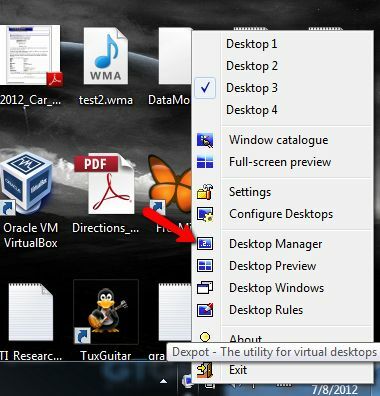
Detta öppnar en ruta där du ser fyra numrerade bildskärmar. Du kan flytta den här rutan var som helst på din huvudskärm du vill. Jag lägger det vanligtvis i det övre högra hörnet där det är ganska mycket ur vägen.
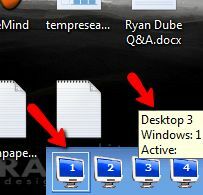
Här är jag VNC'd på min testwebserver där jag kör min webbplats tester med XAMPP Så här ställer du in flera bärbara XAMPP-webbserver på en enda USB-enhetJag har försökt utveckla ett mycket snabbt och enkelt sätt att skapa en virtuell webbserver (i princip en lokal webbserver) på min bärbara hårddisk. Men inte bara en ... Läs mer , och jag har fortfarande tre andra fullständiga stationära datorer tillgängliga på den servern för att blogga, undersöka eller spela spel.
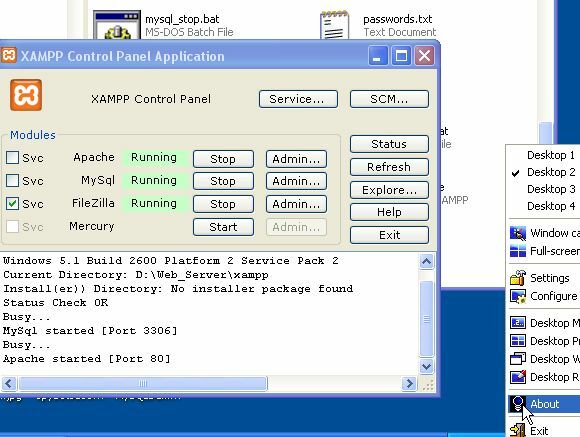
Okej, kanske spelar spel inte exakt "produktiva", men är det inte en del av produktiviteten att ta en paus då och då? Använd en av dina virtuella skärmar för det enda syftet att ta en paus!
Vill du se hur cool det här ser ut nu? Om du högerklickar på DexPot-ikonen i aktivitetsfältet och väljer “Förhandsvisning av helskärm”Det visar dig alla fyra tillgängliga virtuella stationära datorer. När jag fjärrkontrollerar min reservdator är här alla fyra virtuella stationära datorer, alla tillgängliga med musklick.
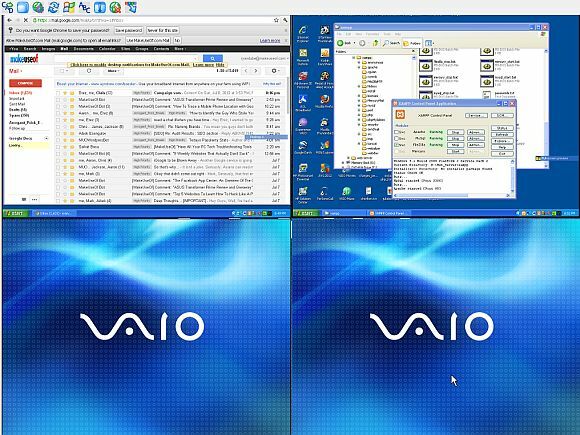
När jag går tillbaka till min bärbara dator där jag startar de fyra första stationära datorerna, kan du se lite bättre hur det här fungerar när jag gör en förhandsgranskning på helskärm.
Överst till vänster är min VNC-anslutning till datorn med fyra egna virtuella stationära datorer. Till höger är min VNC-anslutning till den bärbara datorn, med dess fyra stationära datorer. Och så har jag naturligtvis de två nedre virtuella stationära datorerna på min ursprungliga bärbara dator.
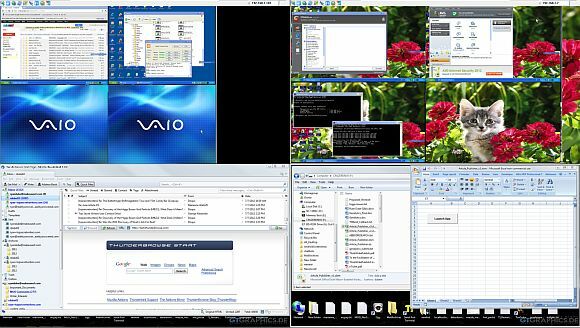
Totalt tillgängliga virtuella stationära datorer nu till hands - tio av dem. Och det fina med det är att med min bärbara dator ansluten till en andra bildskärm är de 10 skärmarna tekniskt tjugo fulla fönster med utrymme för att verkligen sprida ut och göra vad jag vill.
Det är svårt att beskriva vilken typ av frihet detta skapar - att använda fyra stationära sessioner ger dig en känsla av den friheten, men att ha tio stationära datorer tillgängliga för dig är bara fantastiskt. Det mest jag har kunnat fylla på med aktiviteter är sex av dem. Jag kan inte ens tror av tillräckligt med saker att göra för att konsumera alla tio!
Kan du tänka på sätt att fylla i alla 10 virtuella stationära datorer? Vilka sätt kan du tänka på för att utnyttja så många av dem? Ökar denna typ av installation din produktivitet så mycket som den har för mig? Dela dina tankar och erfarenheter i kommentarerna nedan.
Bildkredit: Aktiehandlare via Shutterstock
Ryan har en kandidatexamen i elektroteknik. Han har arbetat 13 år inom automationsteknik, 5 år inom IT och är nu en applikationsingenjör. Han var tidigare chefredaktör för MakeUseOf och talade vid nationella konferenser om datavisualisering och har varit med på nationell TV och radio.

